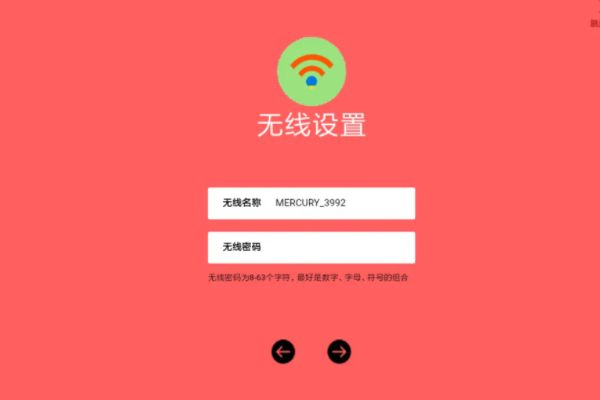一、路由器恢复出厂设置后怎么操作
路由器恢复出厂设置后的操作步骤如下:
工具:联想小新air13、Windows10、百度浏览器8.6.3.
1、先打开浏览器,输入路由器的ip地址。
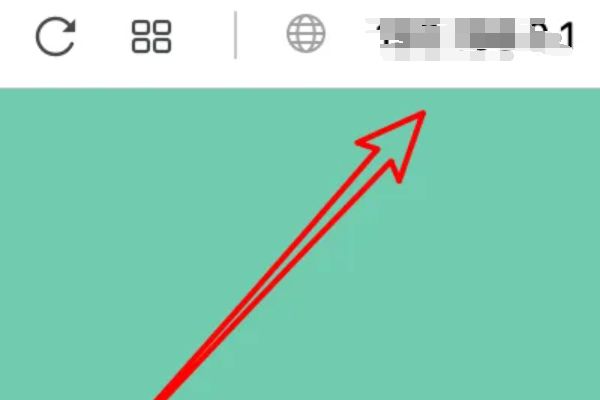
2、重置后,首次进行管理页面,会有一个设置登录密码的窗口的,我们在这里输入登录密码,然后点击下方的箭头按钮。

3、来到下一页面后,是一个设置向导,先设置的是上网设置。

4、在这里,先选择自己的上网方式,现在一般的家庭上网都是宽带拨号上网的方式,也就是ADSL。
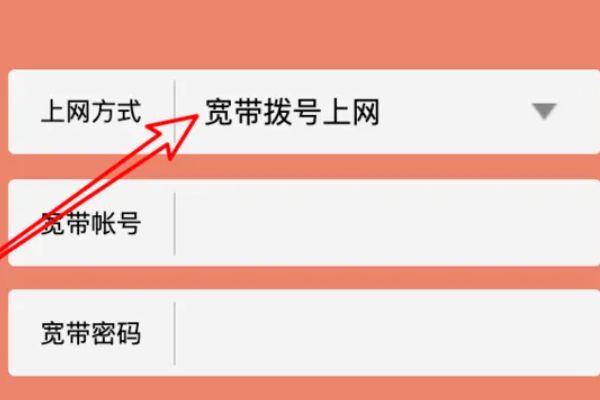
5、接着在下方的输入框里分别输入宽带账号,和宽带密码,这是宽带商提供的,如果忘记了,可以咨询宽带商,一般报上自己的证件和手机号码就能找回的。
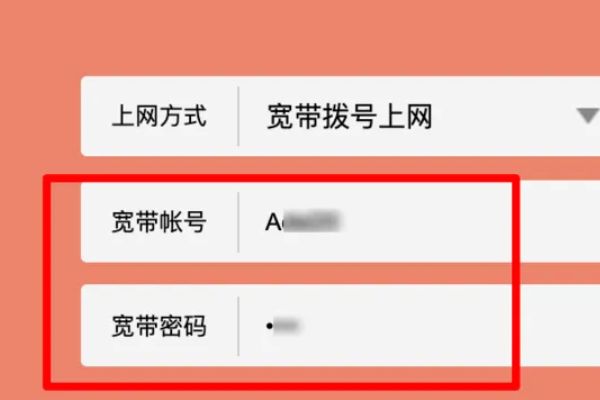
6、下一步,是无线设置,点击进入设置。
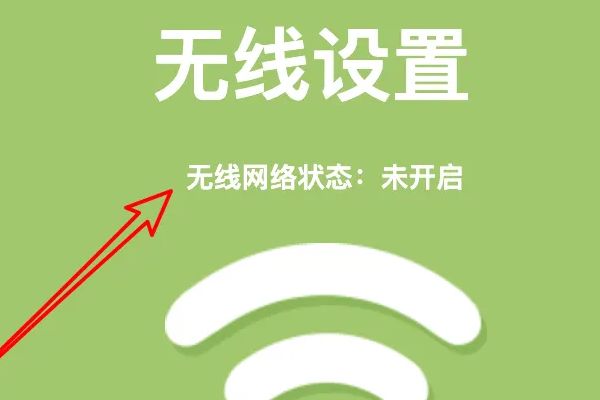
7、在这个页面,点击上方的开关,启动无线功能后,在输入框分别输入wifi的名字和密码就行了。到此,路由器就设置完毕了,台式机和手机都可以通过它来上网了。
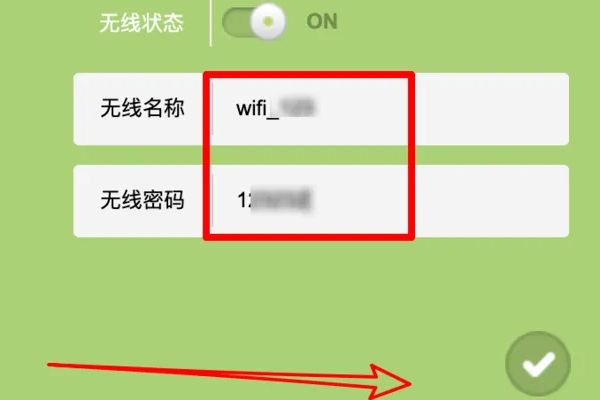
二、路由器恢复出厂设置后该怎么办
无线路由器恢复出厂设置后重新设置方法:
【电脑进入路由器】:
1、电脑ip、dns设置自动获取。
2、打开浏览器,在地址栏输入192.168.1.1(一般路由器地址是这个或者查看路由器背面的登录信息)进路由-输入用户名,密码 ,(默认一般是admin)。
【设置路由器拨号】:
1、在【设置向导】里,选择【PPPoE拨号】(有些是ADSL拨号)这一项,按提示步骤输入上网的用户名和密码,保存。
2、在【网络参数】--【WAN设置】里,选【正常模式】,在【连接】的三个选项,选择【PPPoE拨号】这一项。下面就是选择【自动连接】,保存,退出。
【开启路由器的无线功能】
1、选择无线设置---基本设置。
2、勾选【开启无线功能】,单击保存即可。
【设置wifi密码】
1、无线设置--无线安全设置--选择【WPA-PSK/WPA2-PSK】。
①、认证类型:自动。
②、加密算法:AES。
③、PSK密码就是无线密码。设置成需要的密码。
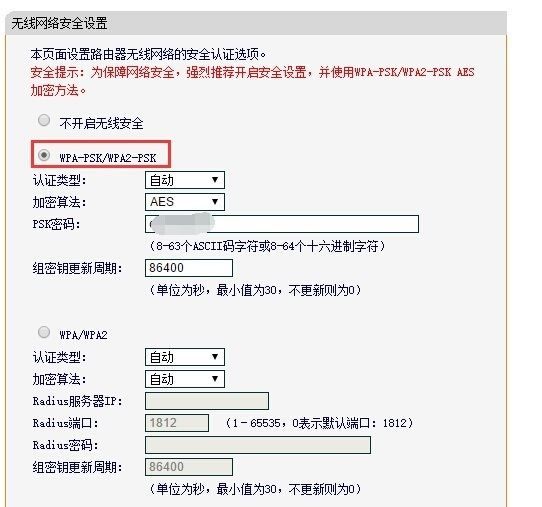
三、路由器复位后怎么重新设置
路由器复位后重新设置的方法如下:
手机:荣耀60.
系统:MagicUI5.0.
APP:浏览器12.1.2.301.
1、路由器背面小孔为复位键,或者是小按钮,一般表示有reset,黄色网线接口为WAN口,用于连接墙上网线插座或者交换机的网线,路由器重置方法:路由器通电状态下长按复位键大概十秒左右。

2、路由器重置之后,使用手机连接路由器WiFi,WiFi名称一般为路由器背面的MAC地址后四位。

3、连接成功后打开浏览器,在网址栏中输入路由器管理地址,进入管理页面,地址一般标在路由器背面标签位置。进入设置界面,设置路由器管理密码。
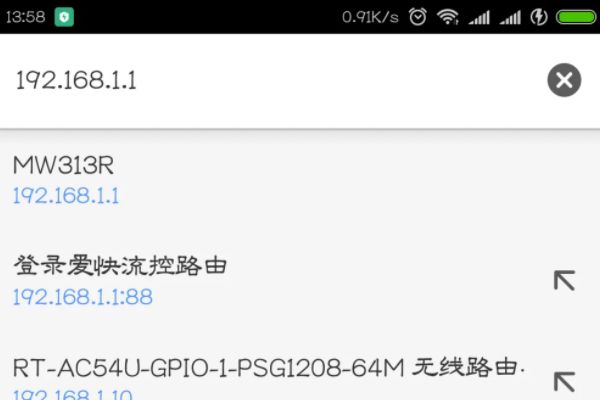
4、此界面用于设置宽带账号密码,宽带账号一般为电信手机号码,密码为手机号码后六位。如在设置中提示WAN口未连接表示路由后面的网线未插好。
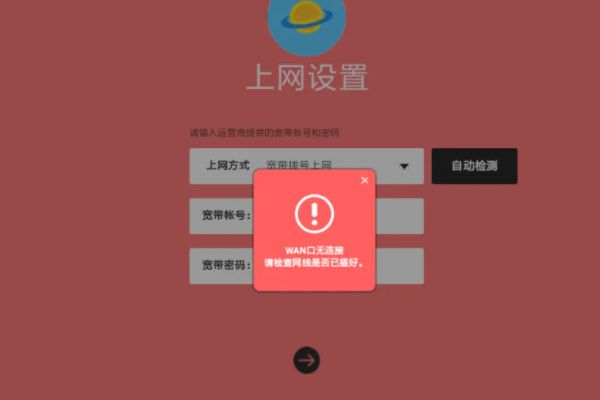
5、设置无线WiFi名称,密码,密码请牢记,保存之后路由会自动重启,在手机WiFi中搜索设置的无线WiFi名称,输入密码连接,使用浏览器打开网页测试宽带能否使用。